- No es necesario que te sorprendas cuando aparezcan errores del sistema en tu computadora. Las fallas de software que hacen que el sistema operativo ya no funcione correctamente no son nada fuera de lo común.
- Realizar escaneos SFC/DISM y actualizar el firmware de su SSD son solo un par de soluciones que puede probar si obtiene el error Kernel Data Inpage.
- Debe actuar rápido, ya que el mensaje de error inesperado Kernel Data Inpage a menudo va seguido del BSoD.
- Eche un vistazo a nuestra sección especializada de errores de Windows 10 para obtener más soluciones funcionales a los problemas que experimenta con frecuencia.
Algunos usuarios informan que después de la actualización a Windows 10, cuando intentan reactivar su computadora desde el modo de suspensión, aparece un mensaje de error inesperado de Kernel Data Inpage, seguido de la BSoD.
¿Qué es un error de entrada de datos del kernel? Este error se refiere a una página corrupta de datos del kernel en un archivo de página de Windows. Esto podría hacer que su PC se bloquee y pierda los datos no guardados.
Hablando de este error, los usuarios también informaron los siguientes problemas:
- Kernel_data_inpage_error 0x0000007a – Este error generalmente se puede reconocer por el código de error 0x0000007a. Esto puede ser un problema grave, pero debería poder solucionarlo utilizando una de nuestras soluciones.
- Kernel_data_inpage_error ntfs.sys, ataport.sys, dxgkrnl.sys, win32k.sys, ntkrnlpa.exe, rdyboost.sys, tcpip.sys – A veces, este error puede darte el nombre del archivo que lo causó. Si esto sucede, puede usar ese nombre de archivo para encontrar el dispositivo, software o controlador problemático y solucionar el problema.
- Error de entrada de datos del kernel RAM, USB, SSD, disco duro – Su hardware también puede causar que ocurra este error. Por lo general, su RAM es el principal culpable, pero muchos usuarios informaron que su disco duro o SSD causó este error.
- Error en la página de datos del núcleo Avast, Kaspersky – Las herramientas antivirus también pueden causar este error, y muchos usuarios informaron problemas con Avast y Kaspersky. Si tiene este problema, asegúrese de eliminar su antivirus y verifique si eso resuelve el problema.
- Error en la página de datos del kernel: la computadora no se inicia, no puede arrancar – A veces no podrá iniciar su Windows debido a este error. Si esto sucede, es bastante probable que una aplicación de inicio o un hardware defectuoso esté causando este error.
- Kernel_data_inpage_error Nvidia – Su tarjeta gráfica también puede causar este problema, y si está utilizando gráficos Nvidia, asegúrese de actualizar sus controladores y verifique si eso ayuda.
Puede que las cosas no parezcan prometedoras, pero hay algunas soluciones a este problema y las encontrará a continuación.
¿Cómo soluciono el error de entrada de datos del kernel en Windows 10?
1. Compruebe si hay errores en el disco duro
El error Kernel Data Inpage señala el hecho de que cierta página de datos del kernel del archivo de paginación no se pudo leer en la memoria. En la mayoría de los casos, es causado por algún error en su disco duro o un sector corrupto.
Por lo tanto, verificar el disco duro en busca de errores podría resolver los problemas. Aquí se explica cómo realizar una acción de verificación de disco en Windows 10:
- Haga clic con el botón derecho en el botón Menú Inicio y abra Símbolo del sistema (administrador).
- Ingresar CHKDSK C: /r (suponiendo que C es la partición con el sistema operativo instalado, también puede verificar otras particiones más adelante, simplemente ingrese la letra de la partición). Si se le pide que reinicie su PC, escriba Y y presiona Ingresar para hacerlo
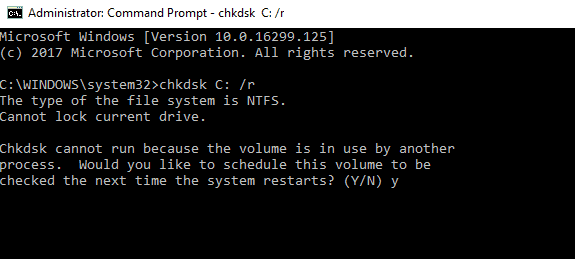
- Deje que finalice el escaneo y, si encuentra algún problema, intentará resolverlo automáticamente.
- Cuando termine todo el proceso, reinicie su computadora y vea si el error aparece nuevamente.
Si aún recibe este mensaje de error, incluso después de determinar que todo está bien con su disco duro, tal vez haya un problema en su RAM, así que averigüe qué hacer a continuación, a continuación.
2. Ejecute la herramienta de diagnóstico de RAM
Puede ejecutar la Herramienta de diagnóstico de RAM para ver si tiene algún problema con su memoria RAM y encontrar la solución, según los informes de la herramienta de diagnóstico. Aquí se explica cómo ejecutar la herramienta de diagnóstico de RAM en Windows 10:
- Vaya a Buscar, escriba memoria y seleccione Herramienta de diagnóstico de memoria.
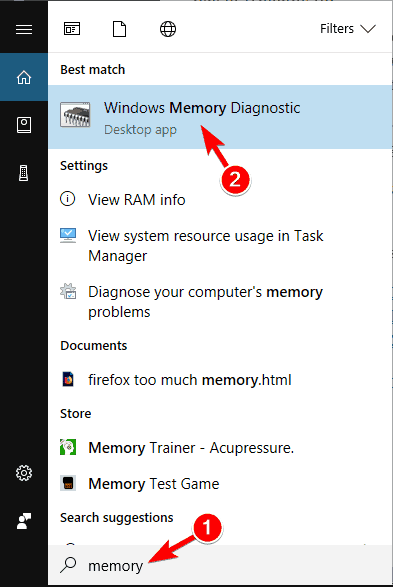
- Escoger Reinicie ahora y busque problemas.
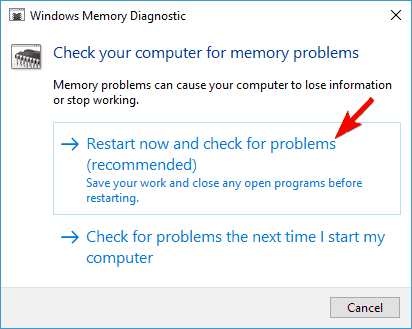
- Deje que su computadora se reinicie y el número de diagnóstico de RAM le informará del problema y le sugerirá una solución adicional al inicio (si hay algún problema, por supuesto).
3. Actualice sus controladores
Si recibe el error Kernel Data Inpage con frecuencia, el problema podría ser sus controladores. A veces, los controladores obsoletos o dañados pueden hacer que aparezca este problema y, para solucionarlo, se recomienda actualizar todos los controladores.
Para actualizar los controladores de su conjunto de chips, debe visitar el sitio web del fabricante de la placa base y descargar los controladores de conjunto de chips más recientes para su placa base. Una vez que actualice los controladores de su conjunto de chips, compruebe si el error sigue apareciendo.
A veces, otros controladores pueden estar causando este problema y, para solucionarlo, se recomienda actualizar todos los controladores en su PC. Una vez que actualice todos sus controladores, el problema debería resolverse.
Si este método no funciona o no tiene los conocimientos informáticos necesarios para actualizar/arreglar los controladores manualmente desde el sitio web del fabricante, le recomendamos encarecidamente que lo haga de forma automática mediante el uso de una herramienta dedicada.
Recomendamos DriverFix porque es liviano y fácil de usar. Escanea y detecta todos los controladores desactualizados, dañados o faltantes en su PC y automáticamente descarga e instala las mejores versiones correspondientes.
4. Realice escaneos SFC y DISM
El error Kernel Data Inpage puede aparecer debido a la corrupción del archivo y, para solucionarlo, deberá realizar un par de escaneos.
Por lo general, puede solucionar los problemas de corrupción de archivos simplemente ejecutando un escaneo SFC. Para realizar un escaneo SFC, debe hacer lo siguiente:
- imprenta Tecla de Windows + X y elige Símbolo del sistema (administrador) del menú. Si Símbolo del sistema no está disponible, puedes usar PowerShell (Administrador) en lugar de.
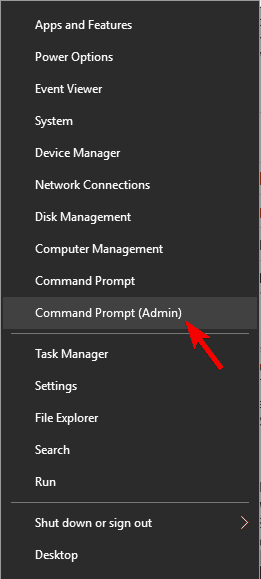
- Cuándo Símbolo del sistema comienza, entra sfc /escanear ahora y presiona Ingresar para ejecutarlo
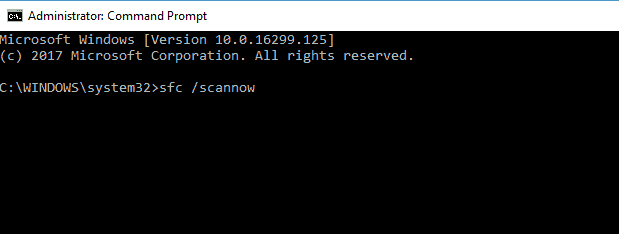
- Ahora comenzará la exploración SFC. Esta exploración puede tardar unos 15 minutos, así que no la interrumpa.
Una vez que finalice la exploración SFC, compruebe si el problema sigue apareciendo. Si el problema persiste, o si no pudo ejecutar el análisis SFC, le sugerimos que también ejecute el análisis DISM. Para ello, sigue estos pasos:
- Comienzo Símbolo del sistema como administrador
- En Símbolo del sistema ingresar DISM /En línea /Imagen de limpieza /RestoreHealth y presiona Ingresar para ejecutarlo
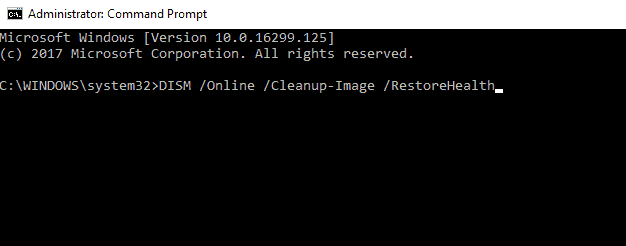
- El escaneo DISM puede demorar hasta 20 minutos o más, así que no lo interrumpa.
Una vez que finalice el escaneo DISM, verifique si el problema vuelve a aparecer. Si no pudo ejecutar un escaneo SFC antes, intente ejecutarlo nuevamente y verifique si eso resuelve el problema.
5. Revisa tu antivirus
El software antivirus es una necesidad si desea proteger su PC de las amenazas en línea. Sin embargo, algunas herramientas antivirus pueden interferir con su sistema y hacer que aparezca el error Kernel Data Inpage.
Para solucionar este problema, se recomienda deshabilitar todo el software antivirus de terceros en su PC y verificar si eso resuelve el problema. Si eso no funciona, es posible que deba desinstalar su antivirus.
Vale la pena mencionar que para desinstalar completamente el software antivirus, debe usar una herramienta de eliminación dedicada. Casi todas las compañías de antivirus ofrecen estas herramientas para sus productos, así que asegúrese de descargar y usar una.
Una vez que elimine su antivirus, compruebe si el problema sigue apareciendo. De lo contrario, podría ser el momento de cambiar a diferentes herramientas de software antivirus.
6. Actualice el firmware de su SSD
Si recibe el mensaje de error Kernel Data Inpage y está utilizando un SSD, el problema podría ser su firmware. Según los usuarios, lograron solucionar este problema simplemente actualizando sus controladores y firmware SSD.
Tenga en cuenta que la actualización del firmware es un procedimiento avanzado y, si no lo hace correctamente, puede causar daños irreversibles a su SSD y perder sus archivos.
7. Cambia tu archivo de paginación
A veces, el mensaje de error puede aparecer debido a su archivo de paginación. Sin embargo, puede solucionarlo fácilmente haciendo lo siguiente:
- imprenta Tecla de Windows + S y entrar avanzado. Ahora seleccione Ver la configuración avanzada del sistema del menú.
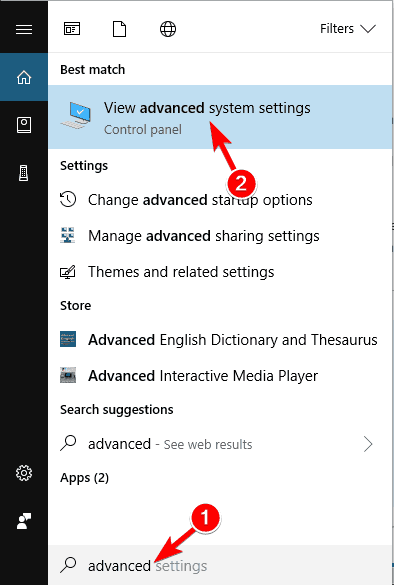
- Cuándo Propiedades del sistema se abre la ventana, haga clic en Ajustes botón en el Rendimiento sección.
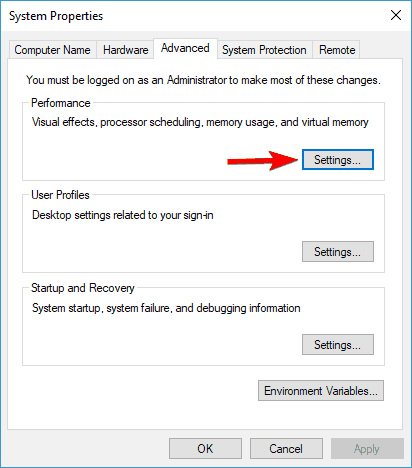
- Ve a la Avanzado pestaña y haga clic en el Cambio botón.
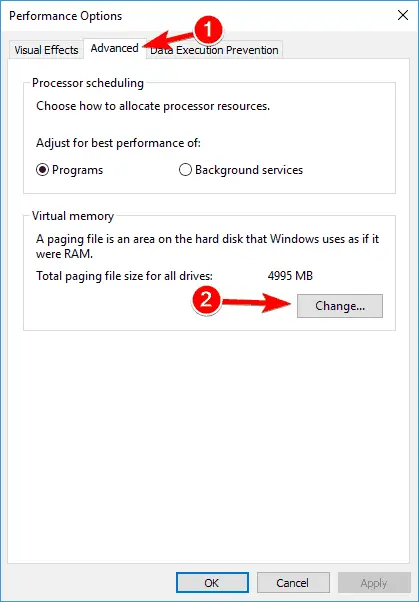
- Cheque Administre automáticamente el tamaño del archivo de paginación para todas las unidades y haga clic OK.
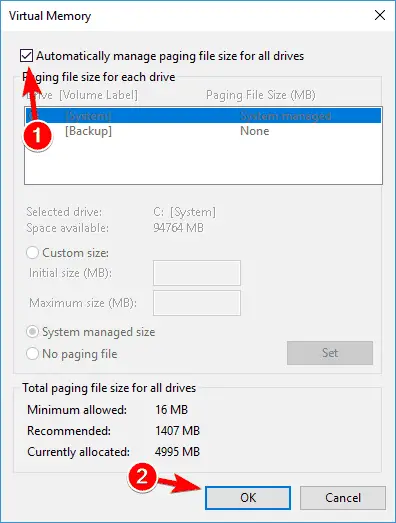
Después de realizar estos cambios, compruebe si el problema persiste.
8. Revisa tu hardware
El error Kernel Data Inpage puede aparecer debido a varios problemas de hardware, y si experimenta este error, se recomienda verificar su hardware.
La causa más común de este problema es su RAM, así que asegúrese de probarla probando cada módulo de memoria individualmente. Además, también puede usar herramientas como MemTest86+ para escanear módulos individuales.
Si decide usar MemTest86+, tenga en cuenta que necesita realizar varios escaneos para probar a fondo su RAM. Esto puede demorar algunas horas, por lo que deberá tener paciencia.
Además de su RAM, otra causa común es su disco duro. Este error puede aparecer debido a un disco duro defectuoso, pero también puede aparecer debido a su cable SATA.
Pocos usuarios informaron que simplemente desconectando y volviendo a conectar su disco duro lograron solucionar el problema. En algunos casos, su cable SATA puede estar defectuoso, por lo que deberá reemplazarlo y ver si eso resuelve el problema.
Esperamos que después de realizar estas soluciones, este problema desaparezca y que no reciba el error de página de entrada de datos del kernel o la pantalla azul de la muerte causada por él.
Si tiene alguna pregunta, sugerencia o tal vez alguna otra solución para este problema, simplemente acceda a la sección de comentarios a continuación y díganos.



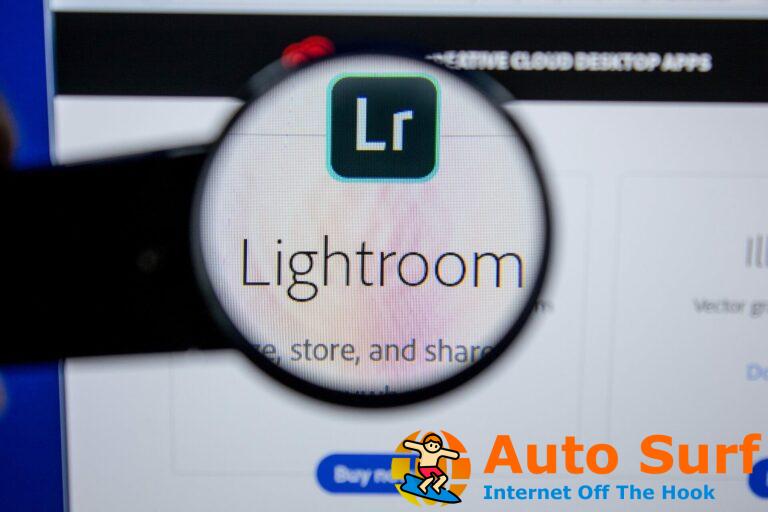


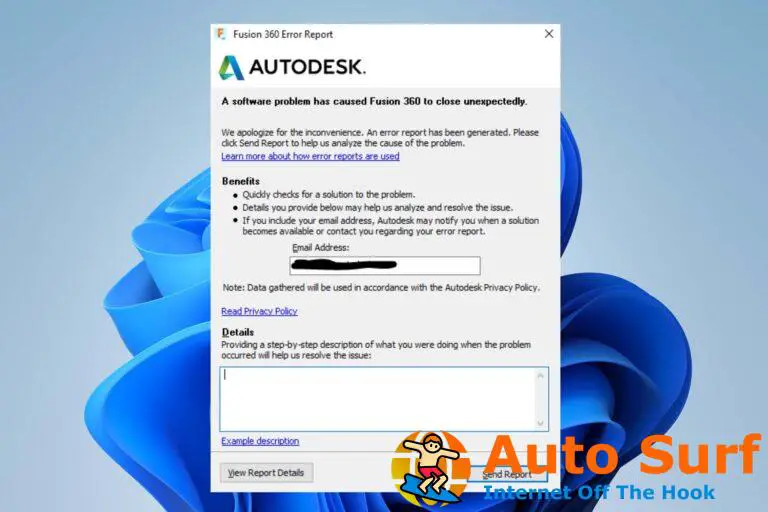
![REVISIÓN: Error de falta de Vcruntime140.dll [Program can’t start] REVISIÓN: Error de falta de Vcruntime140.dll [Program can’t start]](https://auto-surf.ro/wp-content/uploads/1644936846_348_REVISION-Error-de-falta-de-Vcruntime140dll-Program-cant-start-768x512.jpg?v=1644936848)